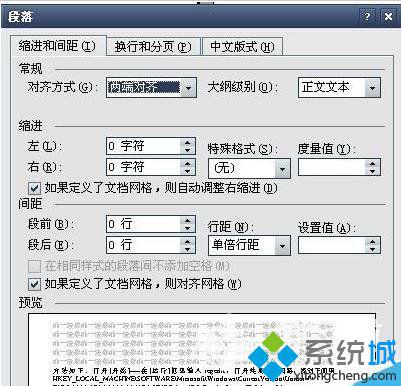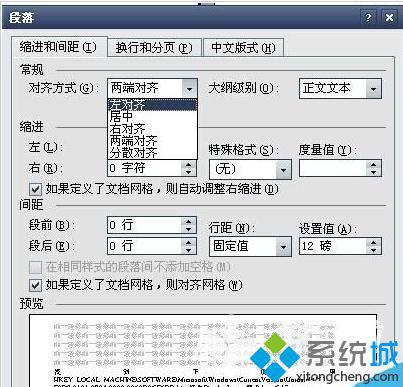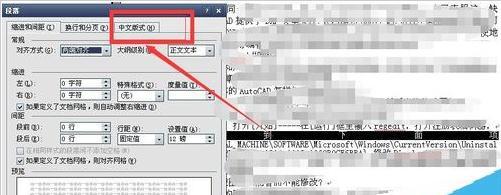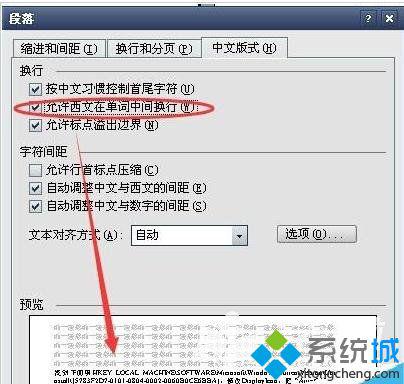word是我们经常会使用的一款办公应用,不过偶尔也会遇到文字间距突然变大的情况,不管怎么设置都没用。这该怎么办呢?以下是 小编为您带来的关于解决word文字间距变大的方法,希望对您有所帮助。 推荐:雨林木风
html' target='_blank'>
xp系统下载 方法如下: 选中要修改的文字,点击“段落”。我们看到“常规的对齐方式”是——“两端对齐”。
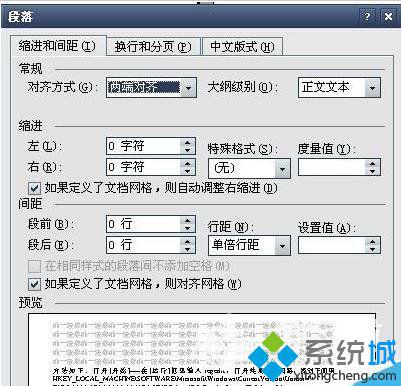
如果整段都是纯文字,修改“对齐方式”——“左对齐”,点击“确定”就OK。再自己看情况调整下位置就行了。
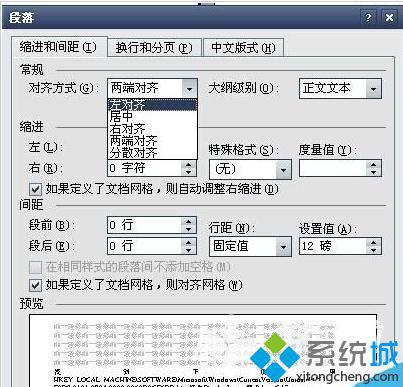
因为我发现上面这个方式对我遇到的问题没有作用。

我怎么调,怎么删,想把下面的调上文字后面。就是不行。

原来,问题在这里,因为出问题的那一行下面是英文。因为一般情况下英文是不换行的,系统还没这么智能化,英文是不间断的,要是自动换行,可能意思就变了。
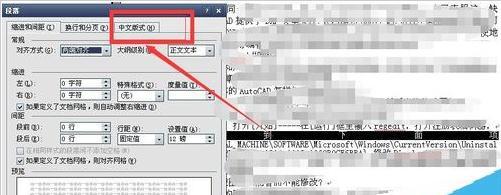
选中要修改的文字,右击,“段落”。在“中文版式”中,“换行”下面把”允许西文在单词中间换行“前面打钩。然后点击确定就好。
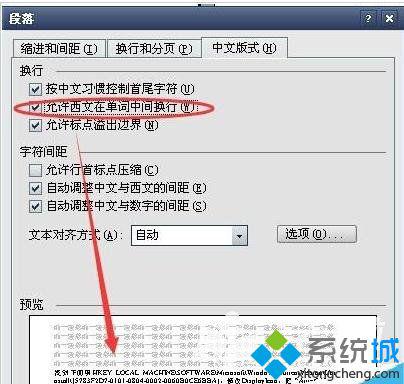
然后,我们就看到文字段落就正常显示了。困扰许久许久的问题终于解决了

xp系统下word文字间距变大问题的解决方法就介绍完了。是不是非常简单呢?遇到同样情况的朋友们,不妨也一起动手操作看看! 相关教程:xp系统图标怎么变大xp桌面图标间距变大xp
系统桌面图标间距怎么改变xp系统字体
系统操作技巧